Полномочия для подписания
Для входящих документов в формате по приказу ФНС № ЕД-7-26/970@ заполняются данные о подписанте: должность и дополнительные сведения.
Где заполнить или изменить полномочия
Заполнить или изменить полномочия подписанта можно:
- При отправке нового документа. Нажмите на кнопку «Заполнить полномочия подписанта». Как заполнить полномочия.
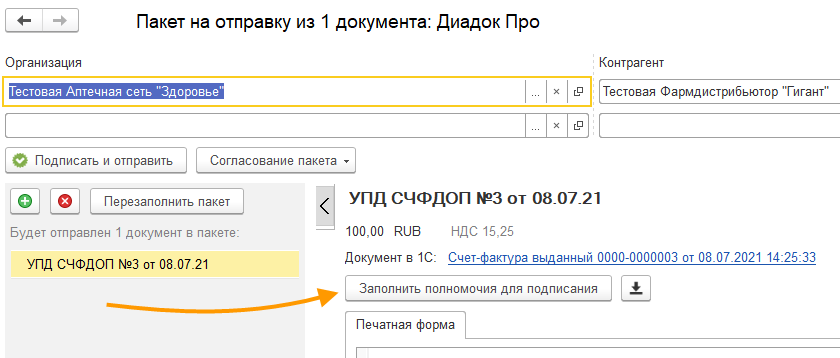
- При подписании входящего документа.
Для документа в формате 970 будет автоматически проставляться должность подписанта, если заполнены полномочия сотрудника в веб-версии Диадока. Если полномочия не заполнены, заполните должность вручную. Модуль сохранит указанные данные и будет подставлять их автоматически.
Как заполнить полномочия
Для исходящих документов в формате 970 заполните должность подписанта.
